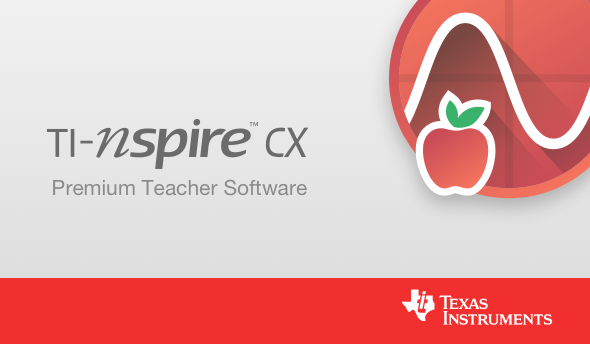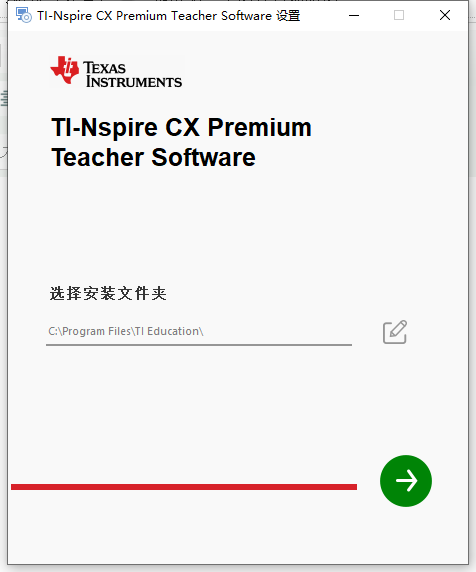TI-Nspire CX Premium Teacher Software破解版是一款可让教育工作者向全班展示数学和科学概念的交互式软件!演示 TI-Nspire™ CX 图形计算器的使用、传输文档并创建自检问题以供学生自我评估。您可以通过同时将内容发送到多个学生图形计算器来创建、自定义、组织和共享 TI-Nspire™ 文档并管理课堂活动。使用 TI-Nspire™ 扩展坞可将文档同时快速传输到多达 10 个学生图形计算器。它允许教育工作者编写问题来指导学生完成一项活动。使用自检功能,学生可以检查他们当前的理解水平,并决定他们是否可以继续学习以下数学概念。
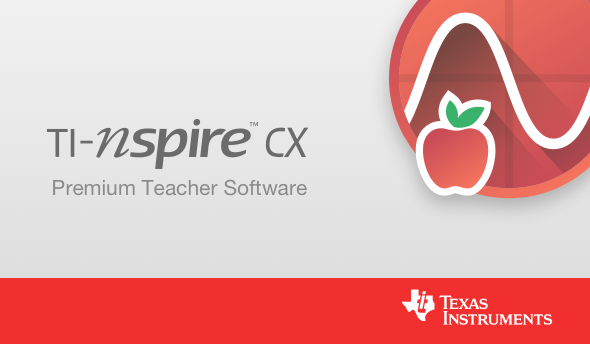
安装激活说明
1、下载并解压,如图所示

2、安装程序,进行安装设置
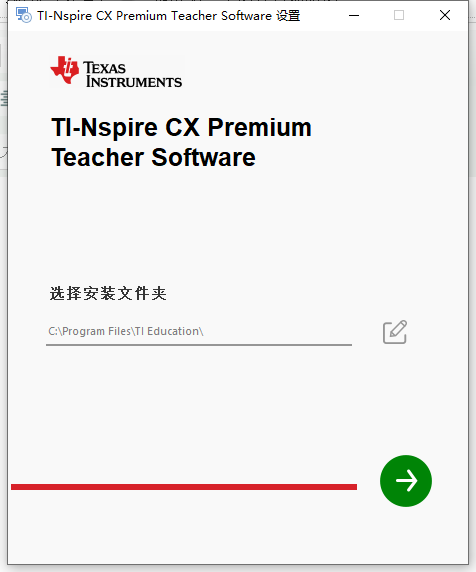
3、安装完成,将相应的 Loader.exe 和 Injection.dll 解压到应用程序的主目录中。使用 Loader.exe 运行程序。 更新您的快捷方式和关联以指向 Loader.exe。
使用帮助
一、选择手持设备类型
首次启动软件时,您将看到“手持设备类型”选择对话框:
单击要使用的手持设备类型的图片,然后单击下一步应用所选内容并打开软件。
要在首次启动后更改手持设备类型:
1.单击文件>设置>手持设备类型,然后选择所需的类型。
将打开“手持设备类型”确认对话框。
2.单击取消继续工作。
—或—
单击立即退出立即关闭软件。系统将提示您保存任何打开的文档。重新启动软件时,将应用新的手持设备类型。
二、浏览内容工作区
通过内容工作区可访问本地驱动器、网络驱动器、外部驱动器上的文件夹和文件,并且可以访问已连接手持设备上的文件以及Web资源的链接。教师还可以使用此工作区创建和管理课程包。
注:TI-Nspire™CX Student Software用户无法看到内容工作区。
标题栏。显示软件的名称。最小化、最大化和关闭按钮位于右上角。
菜单栏。包含用于处理文件和修改系统设置的选项。“内容工作区”中的选项包括文件、编辑、视图、工具、窗口和帮助。
工作区选择器。单击这些选项卡可以在内容工作区与文档工作区之间切换。
工具栏。包含用于创建文件夹、保存文件、创建课程包、将文件发送至手持设备以及复制/粘贴等工具的快捷方式。工具栏中的可用选项根据所打开的工作区有所不同。在“内容工作区”中,您可以使用类似网页浏览器上的向前和向后箭头功能在两个位置之间来回移动。
资源窗格。可以定位和查看计算机上的文件、访问Web链接以及访问已连接的手持设备上的文件。选择资源后,该资源的详细信息将在内容窗格中显示。
导航栏。单击浏览路径记录中的项目可导航至计算机上的某个位置。选择资源后,可用的选项特定于该资源。
内容窗格。显示选定资源的内容。如同使用文件管理器一样使用内容窗格,以定位和查看计算机或已连接手持设备上的文件夹、课程包、TINspire™和PublishView™文档。单击获取适用于选定文件夹或TINspire™文档的选项。
预览窗格。关于选定文件或文件夹的详细信息在该空间的下半部分显示。